Plasma/Panels/it: Difference between revisions
Created page with "* Frecce dimensionali: le frecce sulla barra nella parte centrale permettono di modificare la dimensione del pannello. ** Le frecce che puntano a sinistra cambiano la dimensione minima del pannello. ** Le frecce che puntano a destra cambiano la dimensione massima del pannello. ** La freccia che punta in alto è il centro del pannello. ** Per modificare l'altezza del pannello orizzontale o lo spessore del pannelo verticale, usare la casella numerica negli strumenti. ** Do..." |
No edit summary |
||
| Line 74: | Line 74: | ||
Per aggiungere un nuovo pannello fai clic sulla casella degli strumenti del desktop e seleziona <menuchoice>Aggiungi pannello</menuchoice> o apri il menu contestuale (clic destro) del desktop e seleziona <menuchoice>Aggiungi pannello</menuchoice> dal menu. | Per aggiungere un nuovo pannello fai clic sulla casella degli strumenti del desktop e seleziona <menuchoice>Aggiungi pannello</menuchoice> o apri il menu contestuale (clic destro) del desktop e seleziona <menuchoice>Aggiungi pannello</menuchoice> dal menu. | ||
Se hai installato più di un tipo di pannello potrai selezionare quello che preferisci. In modo predefinito sono disponibili due tipi di pannello: <menuchoice>Pannello predefinito</menuchoice> che crea un pannello contenente tutti gli oggetti predefiniti (avviatore, cambia desktop, processi, vassoio di sistema, orologio, ecc.) e <menuchoice>Pannello vuoto</menuchoice> che aggiunge un pannello vuoto senza alcun oggetto preconfigurato. | Se hai installato più di un tipo di pannello potrai selezionare quello che preferisci. In modo predefinito sono disponibili due tipi di pannello: <menuchoice>Pannello predefinito</menuchoice> che crea un pannello contenente tutti gli oggetti predefiniti (avviatore, cambia desktop, processi, vassoio di sistema, orologio, ecc.) e <menuchoice>Pannello vuoto</menuchoice> che aggiunge un pannello vuoto senza alcun oggetto preconfigurato. | ||
<span id="Under_the_Hood"></span> | <span id="Under_the_Hood"></span> | ||
Latest revision as of 22:39, 7 June 2024
Pannelli nel desktop Plasma

Un pannello è un contenitore di oggetti che può essere posizionato su ogni lato dello schermo. Ce ne può essere più di uno sullo schermo, e persino nel medesimo lato. La disposizione predefinita prevede un pannello che occupa tutta la parte bassa del desktop con i seguenti oggetti: il menu delle applicazioni, il cambia desktop, il gestore dei processi (elenco delle finestre aperte), il vassoio di sistema (che include cose come la gestione energetica se sei in un computer portatile), l'orologio e Dai un'occhiata al desktop.
Configurazione
Puoi accedere alla configurazione del pannello attraverso il menu contestuale (tasto destro) del pannello. A questo punto il pannello è in modalità di configurazione.

Sistemazione degli oggetti
Gli oggetti nel pannello possono essere ordinati trascinandoli quando si è nella modalità di configurazione. Gli oggetti si allineano a sinistra nel pannello orizzontale, e in alto in quello verticale. Puoi centrare gli oggetti nel pannello aggiungendo degli spaziatori flessibili su entrambi i lati (vedi la sezione sulla cassetta degli strumenti del pannello).
La cassetta degli strumenti del pannello
- Frecce dimensionali: le frecce sulla barra nella parte centrale permettono di modificare la dimensione del pannello.
- Le frecce che puntano a sinistra cambiano la dimensione minima del pannello.
- Le frecce che puntano a destra cambiano la dimensione massima del pannello.
- La freccia che punta in alto è il centro del pannello.
- Per modificare l'altezza del pannello orizzontale o lo spessore del pannelo verticale, usare la casella numerica negli strumenti.
- Dopo aver modificato le dimensioni del pannello, puoi riportarlo alla dimensione massimizzata nel menu .
- : permette di aggiungere degli oggetti al pannello. Si aprirà una barra laterale dalla quale trascinare gli oggetti sul pannello.
- : ti permette di aggiungere uno spaziatore nel pannello che distanzia gli elementi tra cui viene posto.
- Il comportamento standard di uno spaziatore prevede l'utilizzo di tutto lo spazio possibile (dimensione variabile), ma puoi anche impostarlo ad una apri il menu contestuale (clic destro) e disattiva .
- : puoi fare clic in una zona vuota e trascinare il pannello in uno qualsiasi dei quattro lati dello schermo.
- : rimuove il pannello e tutti gli oggetti contenuti.
- (per i pannelli orizzontali), oppure (per quelli verticali): permette di regolare l'altezza o la larghezza del pannello. Per modificare la larghezza di un pannello orizzontale, oppure l'altezza di uno verticale, usa le frecce.
- : apre le impostazioni aggiuntive del pannello (vedi la sezione successiva).
- : permette di impostare l'allineamento del pannello in tre posizioni preimpostate.
-
- : mantiene il pannello sempre visibile, anche quando le finestre sono massimizzate.
- : nasconde il pannello fino a quando il mouse non si avvicina al bordo dello schermo.
- : consente alle finestre di coprire il pannello, quando sono massimizzate coprono sempre il pannello.
- : permette alle finestre di andare sotto al pannello, anche quando sono massimizzate.
-
- : rende il pannello opaco quando viene toccato da una finestra, trasparente nelle altre occasioni.
- : rende il pannello sempre opaco,
- : rende il pannello sempre trasparente.
- : fa sì che il pannello si adatti ai bordi dello schermo, se è stato ridimensionato.
- : aggiunge dei margini intorno al pannello quando non è toccato da nessuna finestra.
- : elimina il pannello.
- : ti permette di impostare una scorciatoia per dare il fuoco al pannello, se non è attualmente visibile.
Aggiungere i pannelli
È possibile avere anche più di un pannello sul desktop. È utile per avere una disposizione maggiormente flessibile:
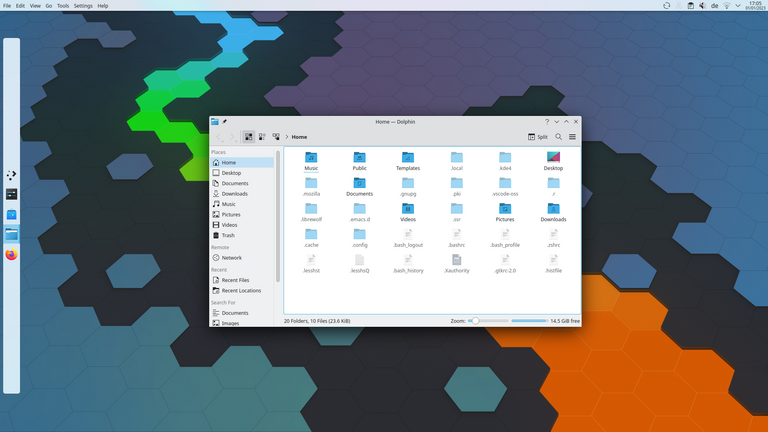
Per aggiungere un nuovo pannello fai clic sulla casella degli strumenti del desktop e seleziona o apri il menu contestuale (clic destro) del desktop e seleziona dal menu.
Se hai installato più di un tipo di pannello potrai selezionare quello che preferisci. In modo predefinito sono disponibili due tipi di pannello: che crea un pannello contenente tutti gli oggetti predefiniti (avviatore, cambia desktop, processi, vassoio di sistema, orologio, ecc.) e che aggiunge un pannello vuoto senza alcun oggetto preconfigurato.
Dietro le quinte
Se dovesse accadere qualcosa di "spiacevole" al tuo pannello, dai un'occhiata in ~/.config/plasma-org.kde.plasma.desktop-appletsrc: il pannello stesso è classificato come un contenitore (ce ne sono almeno due: il desktop e il pannello) che contiene tutti i vari oggetti che ci metti dentro.

